Neue Option beim manuellen Abgleich in den Import-Modulen (Version 17.1.5399)
Neuer Dialog in den Import-Modulen.
Im Dialog zur manuellen Nachbearbeitung des automatischen Abgleichs in den Import-Modulen, wie z. B. GDV-/OMDS oder Daten-Import wurde eine neue Auswahlmöglichkeit für die Anzeige der abzuarbeitenden Datensätze eingebaut.
Diese Auswahlmöglichkeit enthält folgende Werte:
- alle Datensätze anzeigen
Hier werden alle Datensätze aus dem temporären Daten-Ordner des aktuell ausgewählten Objekts (z. B. Standardadressen, Vertrag, etc.) angezeigt - nur Datensätze ohne Zuordnung anzeigen
Hier werden alle Datensätze aus dem temporären Daten-Ordner des aktuell ausgewählten Objekts (z. B. Standardadressen, Vertrag, etc.) angezeigt, die nicht zu einem Datensatz in Ihrem Bestand zugeordnet werden konnten. - nur Datensätze mit indirekter Zuordnung anzeigen
Hier werden alle Datensätze aus dem temporären Daten-Ordner des aktuell ausgewählten Objekts (z. B. Standardadressen, Vertrag, etc.) angezeigt, die zwar zu einem Datensatz in Ihrem Bestand zugeordnet werden konnten, aber die Zuordnung nicht direkt statt fand. - nur zugeordnete Datensätze anzeigen
Hier werden alle Datensätze aus dem temporären Daten-Ordner des aktuell ausgewählten Objekts (z. B. Standardadressen, Vertrag, etc.) angezeigt, die nicht zu einem Datensatz in Ihrem Bestand zugeordnet werden konnten.
Es kann zum Beispiel sein, dass ein Vertrag zu einem nicht zugeordneten Kunden gefunden wurde. Dann nimmt das Programm an, dass der entsprechende Kunde des Vertrages im temporären Daten-Ordner dem entsprechenden Kunden des Vertrages in Ihrem Bestand entsprechen muss.
Die Option wurde aus folgendem Grund eingefügt:
Findet bei einem Vertrag ein Versicherungsnehmer-Wechsel statt und der Vertrag wird mit dem neuen VN geliefert wobei der neue VN aber noch nicht in Ihrem Bestand erfasst ist, so findet das Import-Modul den Vertrag mit den alten VN Daten. Somit würde der VN Wechsel, bzw. der neue VN nicht im System erfasst werden. Wählen Sie aber nun die neue Option aus, wird Ihnen der neue VN angezeigt und man kann diesen zum NEU einfügen markieren.
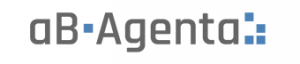
Hinterlasse einen Kommentar
An der Diskussion beteiligen?Hinterlasse uns deinen Kommentar!